windows设置屏幕亮度 Win10屏幕亮度调整方法
更新时间:2023-10-09 08:49:03作者:yang
windows设置屏幕亮度,在Win10操作系统中,我们可以轻松地调整屏幕亮度,以满足不同环境下的需求,通过Windows设置,我们可以根据个人喜好和实际使用情况来调整屏幕亮度,使其更加舒适和适应光线的变化。无论是在白天还是夜晚,我们都可以根据需要增加或降低屏幕亮度,以获得更好的视觉体验。接下来我们将介绍一些简单的方法来调整Win10屏幕亮度,让我们一起来看看吧!
步骤如下:
1.在你的个人电脑桌面,左下角找到Window入口进入;
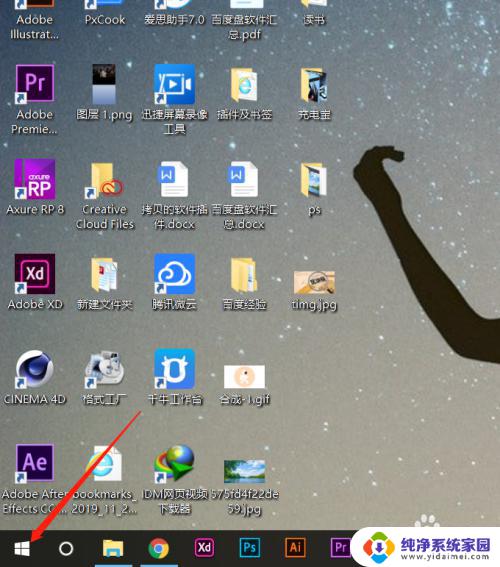
2.在Windows选项界面,选择如图的设置功能,点击进入设置页面;
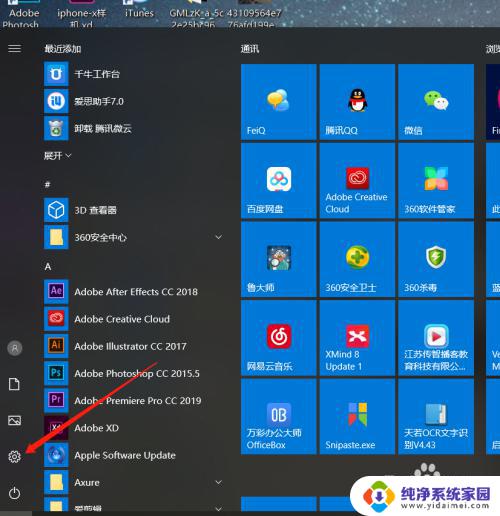
3.在Windows设置页面,选择第一个功能区:系统(显示、声音、通知、电源);
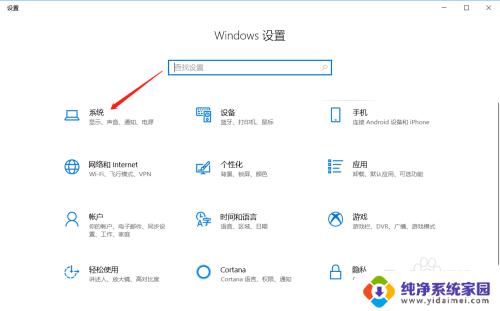
4.在系统设置里面,拉到最下面,找到显示选项,进入显示设置页面;
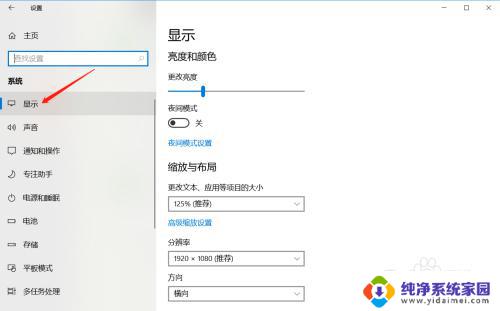
5.在显示亮度与颜色页面,鼠标拖动竖条即可调整屏幕亮度。
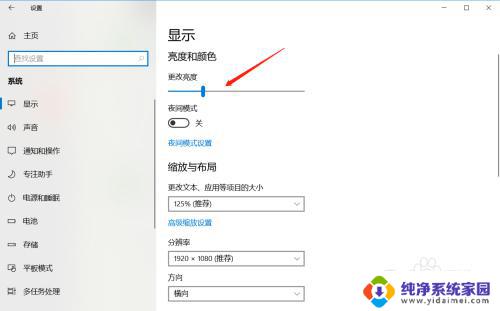
以上就是Windows设置屏幕亮度的全部内容,如果您不懂得如何操作,请按照小编的方法进行操作,希望这些步骤可以帮助到您。
windows设置屏幕亮度 Win10屏幕亮度调整方法相关教程
- windows10电脑怎么调节屏幕亮度 Win10系统如何调整屏幕亮度屏幕亮度设置方法
- win10调整不了屏幕亮度 Win10屏幕亮度调不了解决方法
- 台式电脑屏幕怎么调节亮度 win10台式电脑调整屏幕亮度方法
- win10怎么设置屏幕亮度 Win10怎么调整屏幕亮度快捷键
- 如何调整win10电脑屏幕亮度 Win10调整屏幕亮度的快捷键
- 笔记本显示屏亮度怎么调节亮度 Win10如何调整屏幕亮度
- windows10如何调整电脑屏幕亮度 电脑屏幕亮度设置
- windows10屏幕亮度怎么调 Win10系统如何手动调整屏幕亮度
- w10怎么调屏幕亮度 Win10系统如何通过快捷键调整屏幕亮度
- window10怎么调屏幕亮度 Win10系统如何调整屏幕亮度的快捷键
- 怎么查询电脑的dns地址 Win10如何查看本机的DNS地址
- 电脑怎么更改文件存储位置 win10默认文件存储位置如何更改
- win10恢复保留个人文件是什么文件 Win10重置此电脑会删除其他盘的数据吗
- win10怎么设置两个用户 Win10 如何添加多个本地账户
- 显示器尺寸在哪里看 win10显示器尺寸查看方法
- 打开卸载的软件 如何打开win10程序和功能窗口